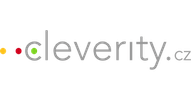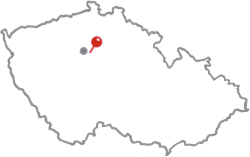Jak na zálohu poznámek v Google Keep?
Je to již nějakou dobu, co Google představil řešení pro poznámky ve stylu Post-it lístečků. Jedná se o jednoduchou aplikaci, která je k dispozici zcela zdarma jako webová služby (jak jinak), ale také ve formě mobilní aplikace pro iOS a Android telefony.
Poznámky Google Keep nejsou součástí balíčku Google aplikací G Suite a tak backup řešení třetích stran tuto aplikaci nepodporuje. Přesto vám tato skutečnost nebrání skvělou a ve své podstatě značně jednoduchou aplikaci na sběr poznámek používat. Jednoduchost používání Google Keep je velikou výhodou.
Jak řešit zálohu poznámek Google Keep?
Máme dvě možnosti. Obě dvě řešení jsou založené na manuálně vykonané aktivitě.
1) Propojení s řešením Google Disk a uložení poznámek jako Google dokument
Využijeme funkce (ano, je to spíše takové drbání se levou rukou za pravým uchem, ale…) Google Keep, kdy libovolnou poznámku nebo poznámky uložíme na úložiště Google Drive česky Google Disk.
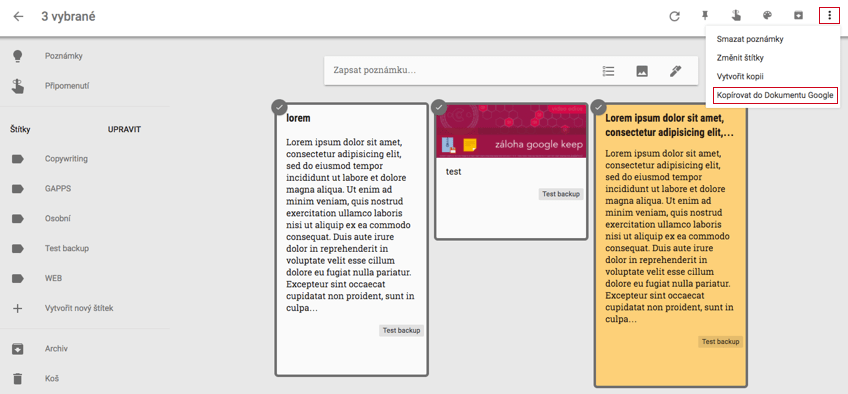
Stačí vybrat poznámku, nebo poznámky a pomocí nabídky “tři tečky” a volby s názvem “Kopírovat do Dokumentu Google” poznámku nebo poznámky uložíme.
Tipem je hromadný výběr všech poznámek pomocí klávesové zkratky <CTRL>+<A> pro počítače s operačním systémem Windows, nebo <CMD>+<A> na počítačích Apple. Zkratku můžete aktivovat ve ve výpisu všech poznámek, nebo v aktuálně vybraném štítku.
Vybrané poznámky se zapíší do Google dokumentu v hlavní složce na úložišti Google Disk. Nevýhodou je, že v Google dokumentu nejsou jednotlivé poznámky viditelně odděleny.
2) Jak zálohovat poznámky pomocí služby Google Takeout?
Pro zálohu Google Keep poznámek použijeme službu Google Takeout. Google Takeout aktivujeme přes volbu Můj účet, volbu Ovládejte svůj obsah a Vytvořit archiv. Obdobně můžeme rovnou použít URL adresu pro službu Google Takeout.
V nastavení nemáme možnost volby formátu exportovaných poznámek, jedinou možností je HTML formát poznámek. Zálohou se nám vytvoří pro každou poznámku jeden HTML soubor.
V dalším kroku můžeme ovlivnit formát exportního souboru a to jako .zip, .tbz, nebo .tgz archiv, dále volíme maximální velikost archivu (při překročení velikosti se generuje další soubor) a pak místo, kam se nám exportovaný soubor uloží. Na výběr máme úložiště Google Disk, Dropbox nebo OneDrive.
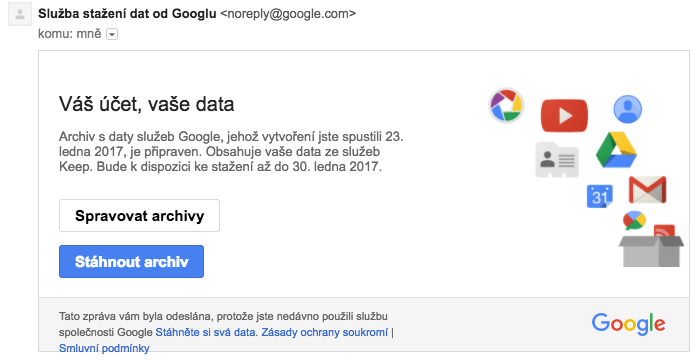 Je možné si také nechat zaslat odkaz na stažení zálohy do naší e-mailové schránky tak jak vidíte na předešlém obrázku.
Je možné si také nechat zaslat odkaz na stažení zálohy do naší e-mailové schránky tak jak vidíte na předešlém obrázku.
Video edice: záloha poznámek v aplikaci Google Keep
záloha poznámek v aplikaci G Suite Google Keep